터치 패널 화면에서 문자 입력
영숫자를 입력해야 하는 화면의 경우, 터치 패널 화면에 표시된 키를 사용하여 아래와 같이 문자를 입력하십시오.
문자 입력
1.
드롭다운 리스트에서 원하는 입력 모드를 선택한 후 → 문자를 입력합니다.
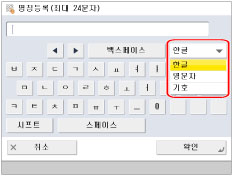
각 입력 모드에서 문자를 입력하는 절차는 다음과 같습니다.
|
입력 모드
|
예
|
절차
|
|
한글
|
캐논
|
'캐논'을 입력합니다
|
|
영문자
|
Canon
|
'Canon'을 입력합니다.
|
|
기호
|
%
|
[%]를 누릅니다.
|
대문자를 입력하려면 [시프트]를 누릅니다.
공백을 입력하려면 [스페이스]를 누릅니다.
커서를 이동하려면  또는
또는  를 누릅니다.
를 누릅니다.
 또는
또는  를 누릅니다.
를 누릅니다.입력 모드를 전환하려면 드롭다운 리스트에서 입력 모드를 선택하고 → 원하는 문자 및 기호를 입력합니다.
|
참고
|
|
문자를 잘못 입력한 경우
 또는 또는  를 눌러서 커서의 위치를 옮기고 → [백스페이스]를 눌러 문자를 삭제한 후 → 올바른 문자를 입력합니다. 를 눌러서 커서의 위치를 옮기고 → [백스페이스]를 눌러 문자를 삭제한 후 → 올바른 문자를 입력합니다.입력한 모든 문자를 삭제하려면
 (Clear)를 누릅니다. (Clear)를 누릅니다.입력 종류에 따라 입력할 수 있는 최대 문자 수 및 사용할 수 있는 입력 모드가 다릅니다.
대문자로 이루어진 텍스트(예: AAAAA BBBBB CCCCC)를 자주 입력하는 경우 [환경 설정](설정/등록)의 [키보드의 시프트락을 사용]에서 [설정]을 선택합니다. (See "키보드 시프트락 기능 설정 변경.")
대문자로 시작하는 텍스트(예: Aaaaa Bbbbb Ccccc)를 자주 입력하는 경우 [환경 설정](설정/등록)의 [키보드의 시프트락을 사용]에서 [해제]를 선택합니다. (See "키보드 시프트락 기능 설정 변경.")
|
2.
문자를 모두 입력한 후 [확인]을 누릅니다.
|
참고
|
|
SSO-H 인증 화면이나 MEAP 응용 프로그램 기능에서 문자를 입력하는 경우, 실제로 보는 화면은 다를 수도 있습니다.
키보드 표시에 대한 자세한 내용은 각 기능에 대한 설명을 참고하십시오.
|